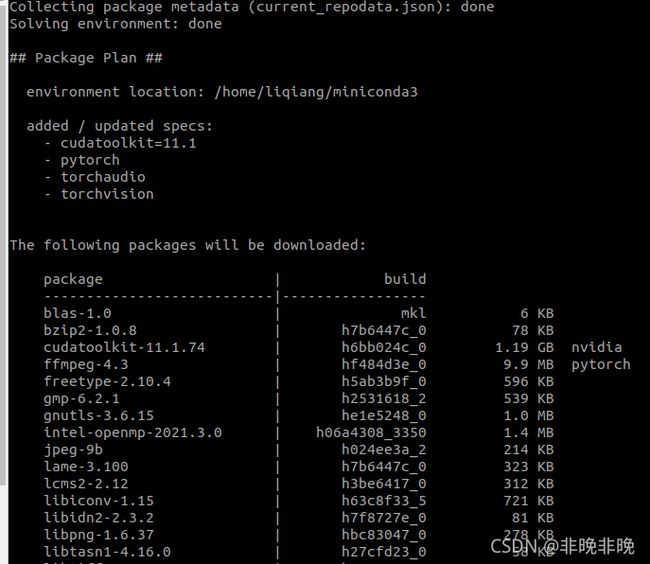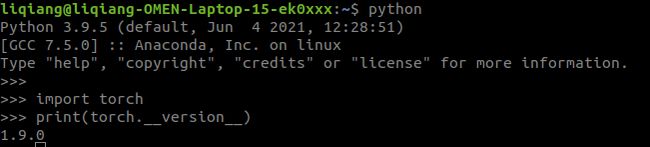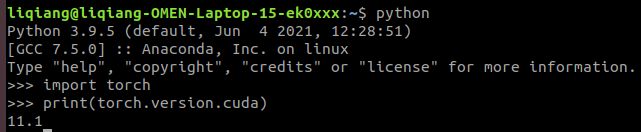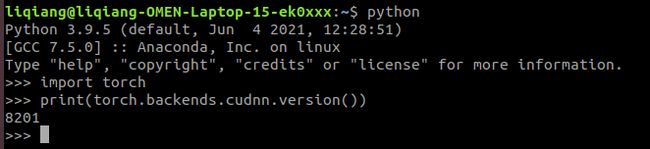【pytorch学习笔记】第一篇——环境搭建
文章目录
- 1. 安装英伟达驱动
- 2. 安装Anaconda环境
- 3. 安装pytorch、CUDA和cuDNN环境
-
- (1)配置国内镜像加速
- (2)安装
- 4. 查看安装环境的版本
-
- 4.1查看Anaconda版本
- 4.2 查看Nvidia 驱动版本
- 4.3 查看pytorch版本
- 4.4 查看CUDA版本
- 4.5 查看cuDNN版本
- 5. pycharm配置pytorch
由于使用的需要,从现在开始陆续学习并记录pytorch相关的使用,首先这篇介绍pytorch的环境搭建,全部内容都经过实际操作,而且都是以最简单、安全、高效的方式进行安装。
1. 安装英伟达驱动
- 查看笔记本推荐的驱动版本
使用下列命令进行查看
sudo ubuntu-drivers devices
- 安装
可以直接使用ubuntu自带的软件和更新进行安装的,如下图所示:
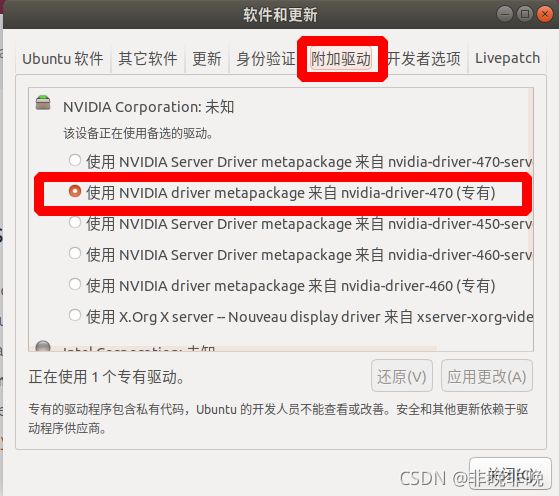
2. 安装Anaconda环境
- 下载
anaconda与python对应的关系:https://docs.anaconda.com/anaconda/packages/oldpkglists/
直接从国内镜像去下载相应的版本,还可以安装anaconda的缩减版本miniconda,下载路径如下。
清华镜像anaconda。
清华镜像miniconda
- 安装
sh Anaconda3-5.3.0-Linux-x86_64.sh
- 环境变量
sudo gedit ~/.bashrc
export PATH="/home/liqiang/anaconda3/bin:$PATH"
source ~/.bashrc
- 验证是否安装成功
conda –V
3. 安装pytorch、CUDA和cuDNN环境
(1)配置国内镜像加速
如果直接执行官网给定的安装命令,通常情况下,会很慢,可以使用国内镜像加速。
首先打开文件:
sudo gedit ~/.condarc
然后将里面的全部内容替换为:
channels:
- http://mirrors.tuna.tsinghua.edu.cn/anaconda/pkgs/free/
- http://mirrors.tuna.tsinghua.edu.cn/anaconda/cloud/conda-forge/
- http://mirrors.tuna.tsinghua.edu.cn/anaconda/cloud/msys2/
show_channel_urls: true
(2)安装
pytorch安装还是挺简单的,直接去官网,选择相应的版本,就可以安装了。
下图是最新版的pytorch,也可以选择以前的版本进行安装。
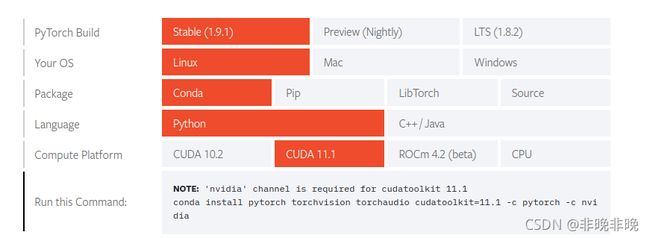
安装方法如上图,官网直接下载命令如下(下列命令会默认从官网下载,不管是否设置了国内镜像):
conda install pytorch torchvision torchaudio cudatoolkit=11.1 -c pytorch -c nvidia
如果使用的国内镜像,请使用下列命令:
conda install pytorch torchvision torchaudio cudatoolkit=11.1
或者使用pip安装(这种情况conda可装可不装):
pip3 install torch torchvision torchaudio -i https://pypi.tuna.tsinghua.edu.cn/simple some-package
4. 查看安装环境的版本
使用上述安装过程默认会安装CUDA和cuDNN。下面检查它们是否被安装成功。
4.1查看Anaconda版本
conda -V
会出现下列界面:
![]()
4.2 查看Nvidia 驱动版本
nvidia-smi
4.3 查看pytorch版本
打开终端,并输入python,进入python交互式环境,然后输入下列命令:
import torch
print(torch.__version__) #注意是双下划线
4.4 查看CUDA版本
如果是手动安装的话,可以输入下列命令查看cuda版本
cat /usr/local/cuda/version.txt
如果是使用conda,也就是本文介绍的方法安装,可以使用pytorch程序进行查看。
首先进入python交互式界面,然是输入下列命令:
import torch
print(torch.version.cuda)
4.5 查看cuDNN版本
和CUDA一样,如果是手动安装则使用下列命令即可查看:
cat /usr/local/cuda/include/cudnn.h | grep CUDNN_MAJOR -A 2
如果是使用conda方法安装,可以使用python程序进行查看:
import torch
print(torch.backends.cudnn.version())
5. pycharm配置pytorch
选择File-》Settings